Як побачити пароль вай фай на ноутбуці. Три способи дізнатися пароль від Wi-Fi мережі на комп'ютері
Сьогодні стрімко все розвивається і змінюється. Інтернет тепер не розробка Міністерства Оборони США для обміну інформацією, якщо війна, а звичайна справа майже для всіх жителів Землі. Але багатьом все ще потрібна допомога в його підключенні.
Розглянемо підключення на Windows 7 і 10.
Крок 1. Потрібно провести перевірку драйверів.
Через пуск знаходимо «панель управління», відкриваємо «мережу і інтернет». Вибираємо «цент управління мережами і загальним доступом»І переходимо до« зміни параметрів адаптера ». Ви повинні побачити значок двох моніторів з написом «бездротове з'єднання з мережею». Саме його необхідно включити. Такий ланцюжок дій для Windows 7.
 Існує інший спосіб. Він також підійде для Windows 10. Через меню пуск або робочий знаходимо і натискаємо правою кнопкою миші вкладку або ярлик «мій комп'ютер». Вибираємо «властивості». Перед очима виявляться основні відомості вашого комп'ютера. Зліва знайдіть вкладки зі значками жовто-синіх щитів. Серед них знаходиться «диспетчер пристроїв». Саме він і потрібен вам. Шукаєте «мережеві адаптери» і розвертаєте список. У ньому має бути найменування, яке містить слово wireless або ж цифри 802.11. Вибираючи його необхідно натиснути «задіяти».
Існує інший спосіб. Він також підійде для Windows 10. Через меню пуск або робочий знаходимо і натискаємо правою кнопкою миші вкладку або ярлик «мій комп'ютер». Вибираємо «властивості». Перед очима виявляться основні відомості вашого комп'ютера. Зліва знайдіть вкладки зі значками жовто-синіх щитів. Серед них знаходиться «диспетчер пристроїв». Саме він і потрібен вам. Шукаєте «мережеві адаптери» і розвертаєте список. У ньому має бути найменування, яке містить слово wireless або ж цифри 802.11. Вибираючи його необхідно натиснути «задіяти».
Які дії, якщо необхідного значка і найменування не знайшлося? Їх відсутність говорить про невстановлених драйверах.
Крок 2. Установка драйверів.
Windows 10 встановлює драйвер мережевого адаптера самостійно. Його можна тільки оновити. Тому розглянемо цю операцію на прикладі Windows 7.
Отже, якщо ознаки існування мережевого адаптера вами не були знайдені, потрібно його встановити самостійно.
Спосіб 1. Багато хто звик, що драйвера йдуть на диску, який поставляється в комплекті. Однак диск з ними не завжди є в числі комплектуючих до ноутбука. Але практично завжди лежить в коробці разом з адаптерами. Наприклад, Tp-Link. Якщо такий диск у вас є, вставте в дисковод його і виконуйте все згідно з інструкцією.
Спосіб 2. Диска все-таки ні? Не переживайте, адже можна скачати драйвер з Інтернету. Мучитеся питанням, що робити, адже Wi-Fi все ще не працює? Ви можете зробити це на своєму планшеті або смартфоні, де є мобільний інтернет. Можна сходити до сусіда, друга або навіть в кафе з безкоштовним Wi-Fi. Пам'ятайте, що у вас всього лише не роздає Wi-Fi, а значить, кабель можна підключити до ПК або ноутбука і завантажити в такий спосіб. Загалом, варіантів вистачає, і у вас не може не вийти.
Тепер уточнення, де саме завантажувати. Якщо у вас стаціонарний ПК, то драйвер шукати потрібно на сайті фірми адаптера. Якщо ж ноутбук - на сайті виробника ноутбука. Обов'язково сайти повинні бути офіційними. В пошуковому рядку вводите модель, знаходите розділ «драйвера і утиліти», а далі вибираєте ОС. Далі шукаєте вкладку «wireless» і завантажуєте потребується драйвер.
Порада: якщо ви побачите кілька драйверів від різних виробників, То скачайте додатково невелику програмку HWVendorDetection і відкрийте її. Вона підкаже вам, якого виробника необхідно вибрати.
Скачаний драйвер, швидше за все, заархівований, а інсталяційний файл в ньому в форматі setup.exe. Запустіть його і, як в ситуації з диском, необхідно лише дотримуватися інструкції.
Крок 3. Підключення Wi-Fi.
У нижньому кутку екрану справа буде іконка Wi-Fi. Натиснувши її, ви побачите список доступних підключень. Вам залишається знайти своє і підключитися, ввівши пароль. Якщо хочете підключатися автоматично, просто поставте галочку.
Тепер ви можете підключити Wi-Fi. Неважливо ПК у вас або ноутбук. Але не обов'язково бігати по адаптер, адже можна просто приєднатися до сусіда. Пора дізнатися, як підключитися в Wi-Fi, не знаючи пароля.
Отримуємо пароль сусіда хитрістю (фішинг)
фішинг - це спосіб, завдяки якому можна дізнатися сусідський пароль обманом. Для цього вам знадобиться. Дана програма зробить так, що ваш сусід підключиться до іншої точки доступу, тим самим видасть вам пароль.
Відбувається це в такий спосіб:
Крок 1. Спочатку програма готує комп'ютер зломщика - проводить щось на зразок тюнінга ПК:
- налаштовує HTTP і HTTPS;
- здійснює пошук по мережах wlan0 і wlan1 бездротових інтерфейсів до тих пір, поки не відбудеться перемикання на одного з них;
- далі вона переходить в моніторинговий режим і за допомогою служб DHCP виводить додаткові адреси IP;
- виводить на монітор перелік доступних для атаки точок доступу.
Крок 2. Вам необхідно вибрати жертву.
Після вибору точки утиліта створює копію точки доступу (з такою ж назвою) і виводить з ладу реальну. Інтернет жертви починає падати, і вона підключається до псевдо-якій точці.
Крок 3. Зчитування інформації.
Ви отримуєте дані про підключення через. Коли жертва спробує відкрити який-небудь сайт, вона потрапить на фішингову сторінку, де побачить помилку підключення до мережі з проханням введення пароля. Якщо пароль буде введено, то на атакованому ПК запрацює інтернет, а програма покаже цей пароль.
Згодом у зловмисника з'являється доступ до налаштувань роутера, а значить, до управління мережею. Він зможе змінювати WPS PIN, отримати доступ до інформації для авторизації на різних ресурсах, а також перенаправляти відвідувачів банківських сайтів на вигадані.
Щоб захиститися себе від подібних атак, уважно перевіряйте сайти, де просять ввести пароль!
Перехоплюємо трафік і розшифровуємо пароль WiFi
Дізнатися пароль можна і через перехоплений трафік. Для цього знадобиться:
- WiFi Slax;
- Словники для підбору паролів.
Крок 2. Заходи безпеки
Їх ще ніхто не відміняв, тому змінюємо наш mac адресу:
- відкриваємо термінал і вписуємо в нього: ifconfig wlan0 down - вимикаємо адаптер;
- відкриваємо Macchanger: в інтерфейсі вибираємо опції «інший (такий же)» і тиснемо «змінити MAC»;
- повертаємося до терміналу і включаємо адаптер командою - ifconfig wlan0 up.
Крок 3. Перехоплення пароля
Запускаємо minidwep-gtk. Скануємо. Дивимося, що є в окрузі. Вибираємо «жертву» і атакуємо. Її викине з мережі через перешкоди. Намагаючись з'єднається з точкою, наша «жертва» буде обмінюватися з нею даними. Їх-то ми і перехопимо. Називається це handshake - рукостискання. Після його отримання програма запропонує пробити handshake за словником.
Крок 4. Розшифровка
Якщо ви завантажували програму з флешки, то алгоритм наступний:
- відмовитися про пропозиції програми пробити по словниках і зберегти на диск;
- відкриваємо папку tmp (знаходиться в Домашньої папці) і знаходимо 3 файлу handshake;
- копіюємо їх на жорсткий диск.
Ви отримали пароль про мережі в зашифрованому вигляді. Для розшифровки потрібна друга програма -. Встановлюєте її, вибираєте потрібну мову, а далі імпортуєте дані - файл TCPDUMPX. Далі тиснете Ctrl + I і вибираєте словники, які потрібно попередньо завантажити. Готово. Простий пароль буде розшифрований за секунди, пароль складніше зажадає більше часу.
Як підключитися до вай фай на ноутбуці
Зараз ви дізнаєтеся, як підключитися до вай фай сусіда, не знаючи пароля. Є кілька способів. Але, так чи інакше, пароль потрібно дізнатися. Ви, зрозуміло, можете відвідати сусіда, і коли той залишить вас наодинці з роутером, подивитися комбінацію цифр на його корпусі. Якщо такий варіант не вдався, тоді йдемо далі.
Підбір пароля від wi-fi
Спробувати підібрати пароль можна вручну. Багато людей вводять досить легкий пін на кшталт 1234, qwerty або password. Знаєте дату народження сусіда? Спроба - не катування. Не вийшло? Не сумуйте. Довірте справу спеціальної утиліти.
Злом роутера і зміна пароля WiFi
Програмами-помічниками виступлять і CommView.
Крок 1. Встановлення
Першу утиліту потрібно просто розпакувати. Перед установкою другий перевірте на сайті програми, підтримується нею ваш адаптер. При першому запуску необхідно буде пропатчити драйвера і запустити знову комп'ютер, далі - виконати настройки:
1. https://yadi.sk/i/JOYKdzXn36vP39
2. https://yadi.sk/i/3HSf3v-p36vP7y
3. https://yadi.sk/i/MTW56bro36vPBb
Крок 2. Захоплення
Натисніть кнопку «захоплення», у вікні виберіть «почати сканування». З'явиться список мереж. З нього буде потрібно вибрати ту, пароль від якої вам потрібен. Знову натискаєте «захоплення» і чекаєте, поки пройде сканування.
Після на клавіатурі тиснете поєднання клавіш Ctrl і L. Далі «файл», «завантажити log-файли CommView ...» і вибираєте всі запропоновані файли. Наступний крок: вкладка «правила», «експорт log-файлів» і натискаєте «формат TCPdump».
Крок 3. Злом
Тепер роль утиліти. Відкривши її, вкажіть шлях до пакетів формату TCPdump. В налаштуваннях виберіть шифрування WEP і продовжите пошук за допомогою команди Launch. В результаті у вас з'явиться вікно, яке може бути використане вами для входу в мережу.
Програми для підключення до чужого вай фай
Вирішили підключитися до вай фай сусіда не знаючи пароль? Вашими помічниками будуть:
- Aircrack-ng. Утиліта, що дозволяє знаходити і зламувати бездротові мережі. Може перехоплювати трафік, WEP аудит і ключі шифрування. Складається з набору програм, кожна з яких має своє призначення. Доступна також для IPhone.
. Вона сканує мереж для подальшого використання. Перехоплює сигнали, відключає жертву, проводить аналіз і збереження даних. Може застосовуватися з метою підбору паролів. Зламує мережі WEP і WPA шифрування.
. Дана утиліта перекладається як «ліве підключення». Вона здійснює не атаку на https, які добре захищені, а перехоплює session ID. Ви будете володіти даними в той момент, коли жертва нічого навіть не підозрює.
. корисний додаток на базі Андроїд. Потрібен терміново вай фай, а навколо тільки зариті мережі? Wi-Fi Unlocker вирішить вашу проблему. Кілька натискань і можна користуватися інтернетом на своєму пристрої.
. Призначена утиліта для аналізу трафіку і є складовою набору програм Aircrack-ng.
 З недавнього часу ідентифікація підключених користувачів Московського метро стала обов'язковим пунктом для виконання. Дані заходи передбачені для підвищення безпеки громадян. Для того, щоб підключитися до вай-фай в Московському метро необхідно зробити кілька простих дій, а саме:
З недавнього часу ідентифікація підключених користувачів Московського метро стала обов'язковим пунктом для виконання. Дані заходи передбачені для підвищення безпеки громадян. Для того, щоб підключитися до вай-фай в Московському метро необхідно зробити кілька простих дій, а саме:
- В налаштуваннях свого персонального пристрою вибрати мережу метро;
- Відкрити браузер, після чого набрати в адресному рядку спеціальну адресу vmetro.ro;
- На момент скоєння дій, з'явиться спеціальне віконце, в якому необхідно ввести номер свого мобільного телефону;
- На ваш телефон прийде спеціальне одноразове смс, введіть його на сайті, після чого вам стане доступним підключення мережі.
За допомогою сайту гос-послуг. Пройдіть ідентифікацію. Вона здійснюється через ПК, мобільний або шляхом облікового запису на сайті держпослуг.
У метро потрібно під'єднатися до MosMetro_Free, а після - зайти в браузер на сайт vmet.ro. Заходьте тільки в новому вікні або вкладці. Далі натисніть «Увійти в інтернет». Готово.
Небезпека використання чужого Wi-Fi (або безкоштовного)
Відкриті мережі небезпечні тим, що кожен бажаючий може перехопити і розшифрувати трафік, а значить, переглянути інформацію про вас і навіть увійти в відкриту сесію. А якщо добре постаратися, то і дістатися до файлів, розташованих на комп'ютері, email і навіть електронного гаманця.
Відносно злому чужого роутера передбачає стаття в КК РФ. Будьте уважні. Чи не хочете неприємностей - купите маршрутизатор. Любіть ризикувати - знаєте з чого почати.
За статистикою, більшість домашніх користувачів Wi-Fi не пам'ятає ключ свій мережі. Один раз підключивши ноутбук, користувач через якийсь час, як правило, забуває ключ. Пам'ятають свій пароль на Wi-Fi часто в тому випадку, коли часто доводиться підключити різні пристрої до домашньої бездротової мережі. Що ж робити, якщо забув пароль на WiFi? А може Вам налаштовував мережу інша людина і свій ключ мережі ви взагалі не знаєте. Як бути?
Можна звичайно зайти в налаштування роутера і там подивитися або поміняти кодову фразу. Докладну статтю про це я вже писав. Але, якщо у Вас на вже підключеному до Вай-Фай пристрої встановлена операційна система Windows 7 або Windows 8 - є нехай швидше і простіше.
Дізнаємося пароль від мережі WiFi в Windows 7.
Для того, щоб дізнатися пароль від WiFi в операційній системі Windows 7, треба зайти в «Центр управління мережами і загальним доступом». Для цього на робочому столі в правому нижньому кутку, біля годинника, шукаємо значок мережі і натискаємо на ньому правою кнопкою. У меню, вибираємо пункт «Центр управління мережами і загальним доступом». Далі, в меню зліва сторінки шукаємо пункт «Управління бездротовими мережами».
Кількома на ньому лівою кнопкою миші. Відкриється список бездротових мереж. Вибираємо потрібну і натискаємо на ній двічі лівою кнопкою миші. Відкриються «Властивості бездротової мережі»:

Нас цікавить вкладка «Безпека». У ній шукаємо поле «Ключ безпеки мережі». Це пароль на цю мережу Wi-Fi. Але за замовчуванням, він закритий зірочками. Щоб подивитися цей пароль поставте галочку "Показувати вводяться знаки».
Примітка:
У Windows 7 SP1 вже немає розділу Управління бездротовими мережами. Тому, щоб дізнатися пароль від WiFi в цій версії операційної системи, Вам треба зайти в мережеві підключення. Натискаємо комбінацію клавіш Win + R і в рядку відкрити пишемо команду: ncpa.cpl

Натискаємо кнопку ОК і потрапляємо в мережеві підключення. Вам треба вибрати Бездротове підключення і клікнути на ньому правою кнопкою миші:

Вибираємо пункт меню «Стан». Потім, у вікні, натискаємо кнопку «Властивості бездротової мережі». У вікні властивостей відкрийте вкладку «Безпека» і поставте галку «Відображати вводяться знаки». У рядку «Ключ безпеки» Ви побачите пароль від Вай-Фай.
Як дізнатися пароль від WiFi в Windows 8.
Дізнатися пароль від WiFi в Windows 8 ще простіше ніж в «сімці». Підводимо курсор миші у верхній правий кут екрану. Відкриється меню, на якому треба вибрати пункт «Параметри»:
У правому нижньому кутку екрану знаходимо значок «Мережа». Кількома його. Відкриється список бездротових мереж. Вибираємо підключену і натискаємо на ній правою кнопкою миші. Якщо у Вас планшет з Windows 8 - треба просто натиснути на мережу і потримати. Відкриється меню бездротової мережі:

Вибираємо пункт меню «Переглянути властивості підключення». Відкриється таке ж вікно, як і в «Сімці»:
Відкриваємо вкладку «Безпека», поле «Ключ безпеки». Ставимо галочку галочку "Показувати вводяться знаки». Це кодова фраза на цю мережу Wi-Fi.
Перш за все, зберігайте спокій! Адже ви не «чайник» і вже вмієте дізнаватися, скільки абонентів. Сьогодні продовжимо розмову - я розповім, як дізнатися пароль від свого WiFi за лічені секунди.
Як дізнатися пароль від свого WiFi за 10 секунд
Найлегший спосіб
Найлегший і швидкий спосіб дізнатися заповітне слово - це перевернути роутер! Якщо пощастить, на його фабричної етикетці ви побачите напис «Wireless password: xxxxx». Це і є ключик доступу до бездротової мережі - то, що ви шукали.
Спосіб хороший, але є два АЛЕ:
- «Wireless password» вказаний не на кожному роутере.
- Навіть якщо він вказаний, його могли змінити.
Визначаємо ключик доступу до Wi-Fi в ОС Windows
Розглянемо дві ситуації:
- Ваш комп'ютер автоматично підключений до Вайфай (зв'язок встановлена). Ви хочете дізнатися пароль, щоб пріконнектіть інші пристрої.
- Раніше ви підключалися до вайфай на цьому ПК, але тепер автоматичне з'єднання не працює. Зв'язок не встановлений.
Якщо зв'язок з Wi-Fi встановлено
- Клацнемо правою кнопкою мишки по значку WiFi в треї. Відкриємо «Центр управління мережами і доступом».

- У розділі «Перегляд активних сполук» кликнемо по імені нашої сітки.
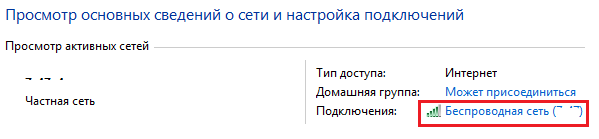
- Клацання по цьому посиланню відкриває вікно « стан». Натиснемо в ньому кнопку « Властивості бездротової мережі».
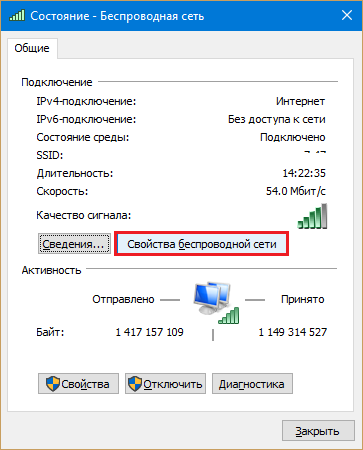
- У наступному віконці відкриємо вкладку « Безпека». Ключ безпеки мережі - то, що ми намагаємося дізнатися, прихований за зірочками. Щоб його побачити, поставимо мітку « Відображати вводяться знаки». І ось він, ключик, перед нами.
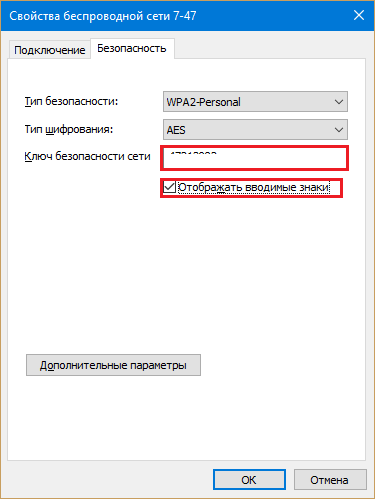
У мене на це пішло приблизно 10 секунд.
Якщо зв'язок з Wi-Fi не встановлена
В цьому випадку доведеться витратити трохи більше часу - на те, щоб завантажити на іншому пристрої « Wifi Key Finder » - простеньку безкоштовну утиліту, яка витягує з надр Windows все збережені ключики від вайфая.
Після установки запустіть «Wifi Key Finder» з правами адміністратора - в її вікні відобразиться список бездротових мереж разом з паролями. натиснувши « Save», Ви можете зберегти їх на майбутнє в текстовий файл.
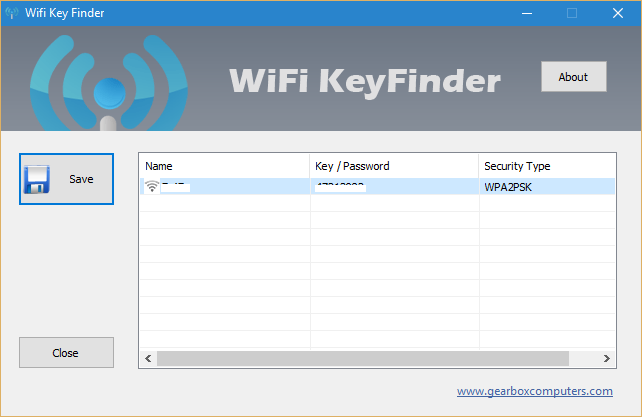
Шукаємо ключик доступу до Wi-Fi в настройках роутера
Якщо ви жодного разу не підключали ПК до вашої сітці Вайфай, то ніякі утиліти не допоможуть - адже комп'ютер не знає ключ. Але зате його знає роутер: досить зайти в веб-інтерфейс - і він викладе нам всю «таємницю»! Зробити це доведеться на машині, яка має з роутером зв'язок по кабелю або «повітрю».
Отже, перевертаємо роутер і читаємо етикетку. Нам потрібно дізнатися:
- Мережевий адреса веб-інтерфейсу - в моєму прикладі це 192.168.1.1;
- Ім'я користувача (username) - у мене, як майже скрізь, це «admin»;
- Пароль (password) - у мене «q7pfeg». У вас, швидше за все, буде інший.
Невелике нагадування, як це виглядає:
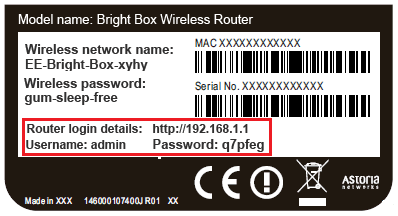
Слідом запускаємо на ПК будь-який браузер, пишемо в адресному рядку мережеву адресу (192.168.1.1), тиснемо Enter, вводимо username і password, ще раз - Enter і вуаля - ми на місці.

Ось, як це виглядає в інтерфейсі TP-Link:

на роутерах Asus потрібний параметр називається «Попередній ключ WPA».
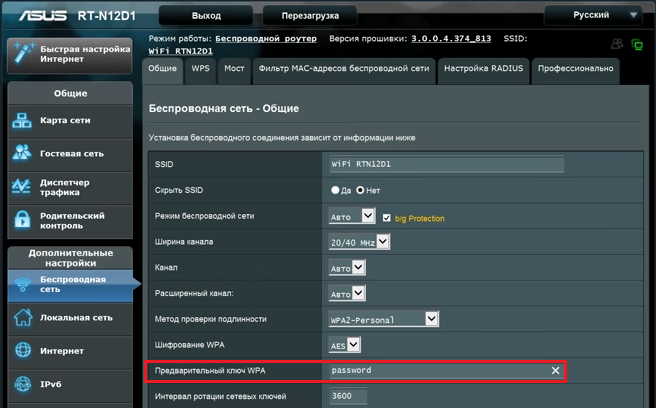
На D-Link - «ключ шифрування PSK», на інших - «PSK key», «WPA key», «Passphrase» або як-небудь схоже.
Знаходимо ключ до Wi-Fi на Ubuntu і Mac OS X
Ubuntu
Подивитися пароль WiFi, До якого ви підключені в Ubuntu, так само просто, як в Windows.
- Зайдемо в « параметри системи»І відкриємо розділ« Мережа ».
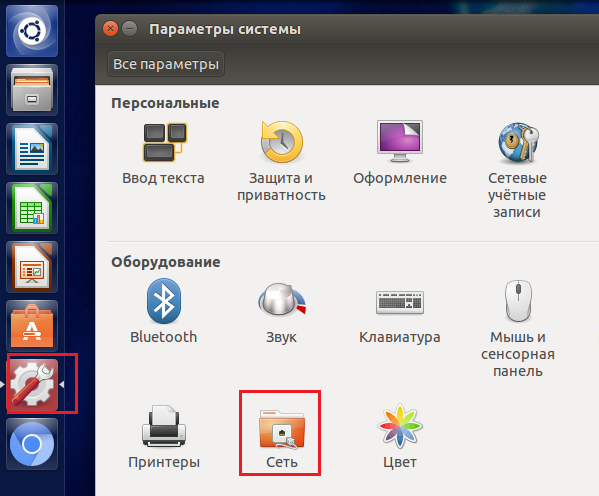
- Кликнемо в списку наше бездротове підключення і натиснемо кнопку « параметри».
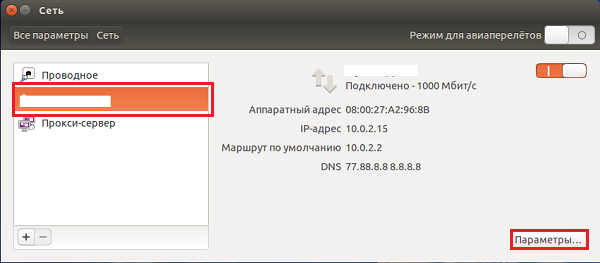
- Відкриємо вкладку « Захист бездротової мережі»І поставимо мітку« Показувати пароль ». Усе.
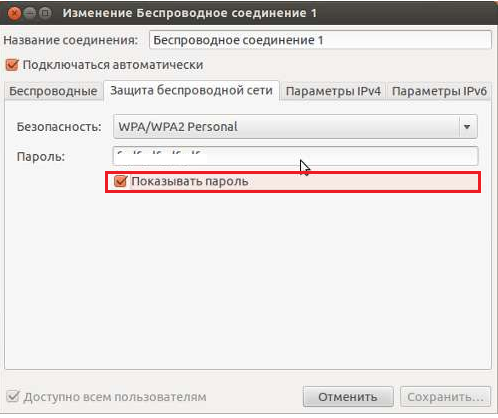
Однак якщо вимкнути опцію «Всі користувачі можуть підключатися до цієї мережі» в настройках редактора з'єднань, як на скріншоті нижче, переглянути ключі стане недоступним.
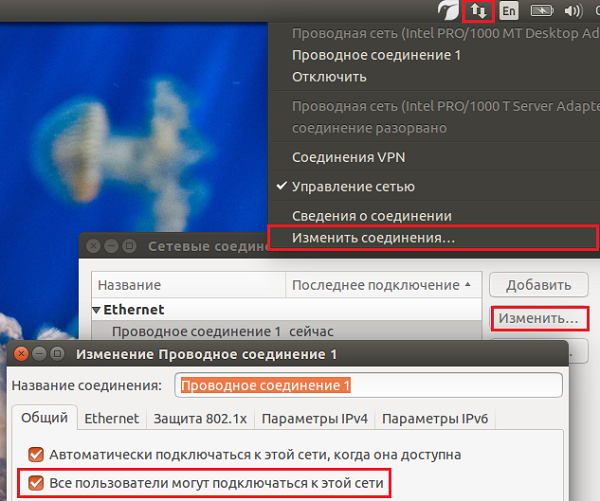
Mac OS X
Користувачам OS X теж не потрібно витрачати багато часу, щоб дізнатися ключик від вайфая, до якого підключений або коли-небудь раніше підключався комп'ютер.
Для цього:
- Зайдемо в меню «Applications» (Додатки) і відкриємо розділ «Utilites».
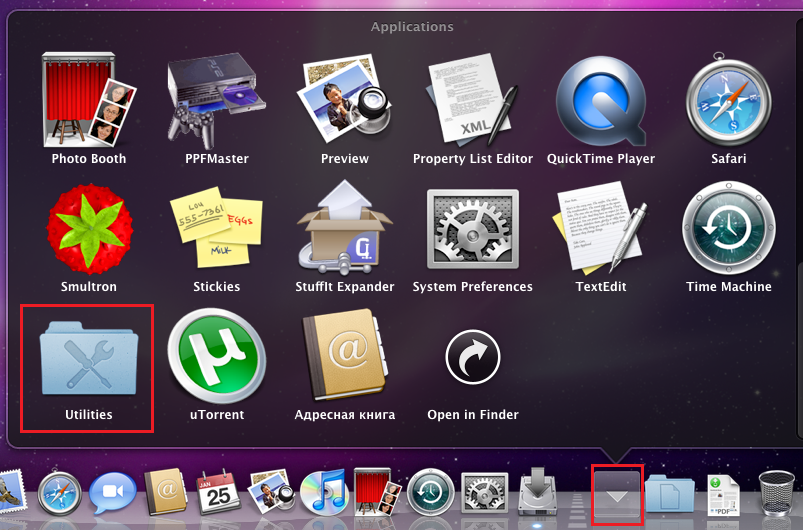
- Виберемо зі списку утиліт «Keychain Access» (Зв'язку ключів).
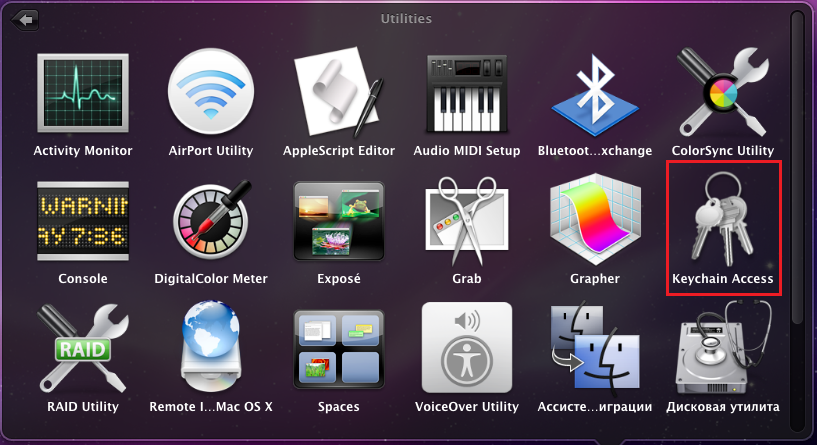
- Виберемо сітку, до якої вам потрібно підібрати pass, і клацнемо по ній 2 рази мишкою.

- У вікні «Attributes» (Атрибути), яке відкриється після цього, поставимо галку «Show password» (Показати пароль) і введемо дані облікового запису.
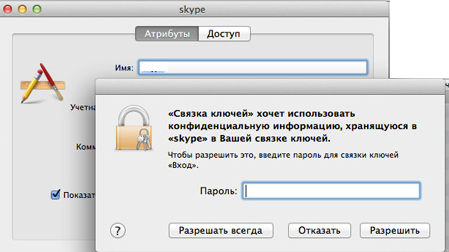
- Після цього в поле «Show password» відобразиться заповітне слово.
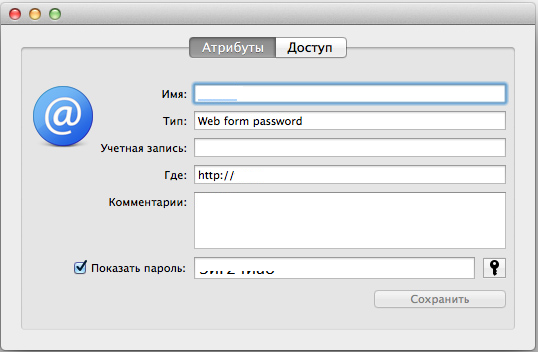
Переконалися, наскільки це просто? Десять секунд навіть занадто багато. Спробуйте, і у вас буде виходити знаходити мережеві ключики за п'ять, а може, і за три секунди.
Перш ніж почати з визначення пароля від Wi-Fi мережі варто задуматися ... а чи потрібен він, оскільки у більшості Wi-Fi роутерів, є кнопка WPS (Wi-Fi Protected Setup). Ця кнопка дає можливість швидко, просто і безпечно налаштувати бездротову мережу, не вникаючи в тонкощі роботи wi-fi і протоколів шифрування, наприклад ось як підключитися до Wi-Fi не знаючи пароль на пристроях Андройд . Якщо все ж WPS підключення для вас не підходить, перейдемо до одного із способів як дізнатися пароль від своєї Wi-Fi мережі. Описаний нижче спосіб підійде, якщо ви підключені до бездротової мережі з комп'ютера / ноутбука (тобто раніше прописали пароль і забули його) на операційній системі Windows7 або Windows8.
Як дізнатися пароль від Wi-Fi мережі в Windows 7 / Windows 8.
Для того що б дізнатися пароль в Windows7 необхідно зайти в Центр управління мережами і загальним доступом. У цій статті я опишу два способи як це зробити
1 Спосіб
натисніть "Пуск" - "Панель управління"
Виберіть (в поле Перегляд повинно стояти Дрібні значки),
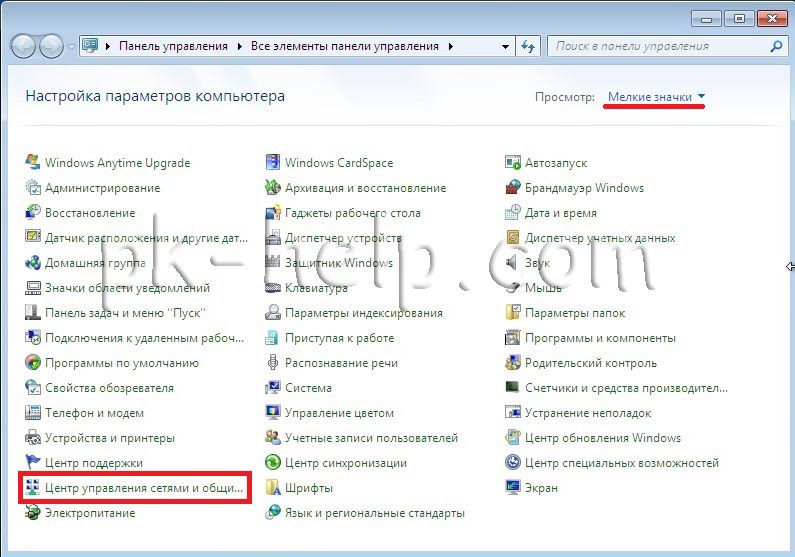
2 Спосіб
Натисніть правою кнопкою миші на значок Wi-Fi і виберіть "Центр управління мережами і загальним доступом"

У Windows 8 процедура запуску Центру управління мережами і загальним доступом трохи відрізняється, можна скористатися другим способом з Windows 7, а можна натиснути поєднання клавіш
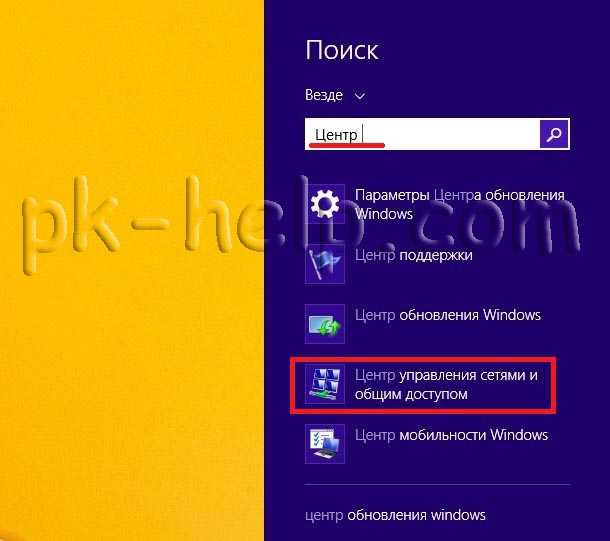
Наступні кроки абсолютно схожі для операційних системи Windows 7 і Windows 8.
Оберіть " Зміни параметрів адаптера"
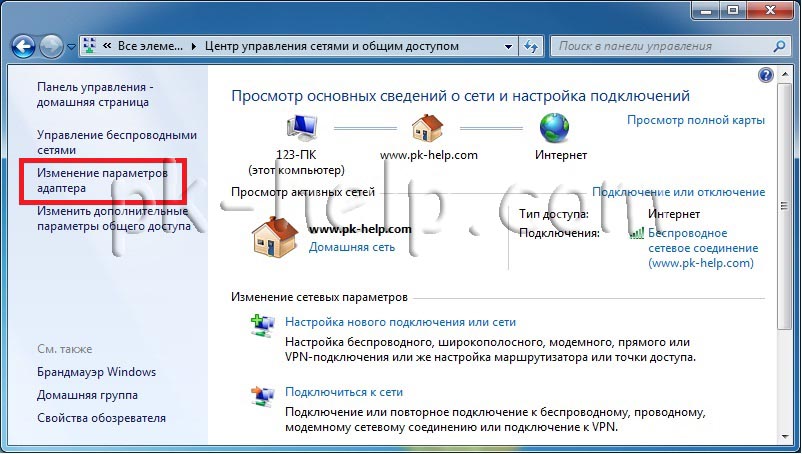
Виберіть бездротову мережу, натисніть на ній подвійним кліком миші. Нагадаю, ви повинні бути підключені до тієї мережі Wi-Fi від якої хочете дізнатися пароль.
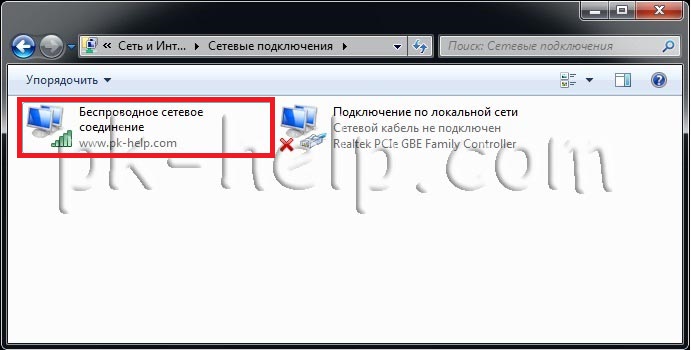
Натисніть кнопку " Властивості бездротової мережі".
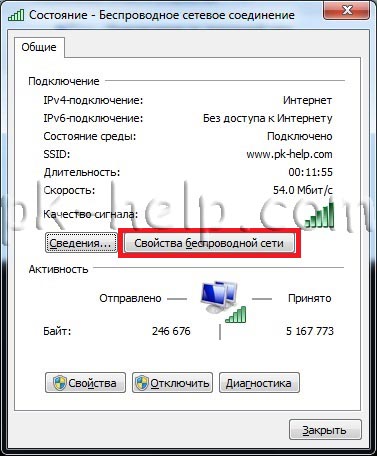
Перейдіть на вкладку " Безпека", Поставте галочку" Відображати вводяться значки"І в полі Ключ безпеки мережі побачите пароль від мережі Wi-Fi.
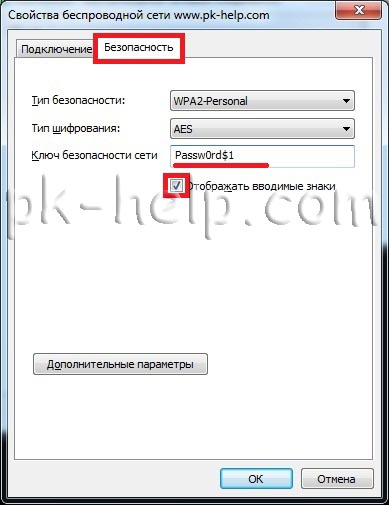
Якщо цей спосіб вам не допоміг, залишається подивитися або змінити пароль на роутер. Для цього необхідно дізнатися ip адресу роутера, перейти на його веб інтерфейс і вже там подивитися пароль від Wi-Fi. Оскільки роутери мають різний веб інтерфейс і в одній статті я не опишу як дізнатися / змінити протоку, рекомендую перейти на, вибрати свій і згідно зі статтею подивитися або змінити пароль Wi-Fi мережі.
Буває така ситуація, коли вам необхідно підключити до Wi-Fi який-небудь пристрій, наприклад, ноутбук або смартфон, але виявляється, що ви забули пароль від свого Wi-Fi - роутера. Не варто переживати! Пароль дуже легко повернути. Прочитавши цю статтю, ви дізнаєтеся, як легко можна знайти забутий пароль вай-фай декількома способами. Швидше за все, вам стане в нагоді тільки перший спосіб, тому що він найбільш простий і результативний, але я приведу тут і інші два. Отже, поїхали! 😉
Спосіб 1. Він же найбільш зручний і простий. Відкрийте «Центр управління мережами і загальним доступом». Далі в лівій бічній панелі виберіть пункт «Управління бездротовими мережами». Тепер вибираєте назву вашого WiFi, клікаєте правою кнопкою мишки і вибираєте «Властивості». Після чого відкривається вікно властивостей. у вкладці «Безпека» відзначте галочкою пункт «Відображати вводяться знаки». От і все! Ваш пароль ви побачите на сходинці вище. (Він називається ключ безпеки). докладна інструкція на зображенні нижче. Картинку можна відкрити в повний розмір, Клікнувши по ній мишкою.
Спосіб 2. Він трохи складніше і підійде для просунутих користувачів. У цьому випадку, щоб згадати пароль, вам необхідно підключитися до інтерфейсу Wi-Fi - роутера. Для цього, відкриваємо браузер і в адресному рядку вводимо мережеву адресу вашого роутера. Швидше за все, адреса такий: 192.168.1.1 (Або такий 192.168.0.1 ). Далі знадобиться ввести логін і пароль для авторизації. Зазвичай використовується логін admin і пароль admin(або 1234 ). Якщо вам не пощастило, і у вас не вийшло увійти, почитайте інструкцію до свого роутера, там повинно бути детально описано, як це зробити.
Отже, коли ви увійшли в інтерфейс роутера, вам необхідно знайти розділ, який відповідає за безпеку WiFi. Він може називатися «Wireless Security» або «Безпека» (як на зображенні нижче). У будь-якому випадку там, де є розділ, пов'язаний з WiFi, там же має бути і розділ безпеки. Тепер, коли ви його знайшли, знайдіть рядок з назвою «Unmask» або «Показувати мережевий ключ» і поставте навпроти галочку. Все, тепер роутер покаже вам ключ. 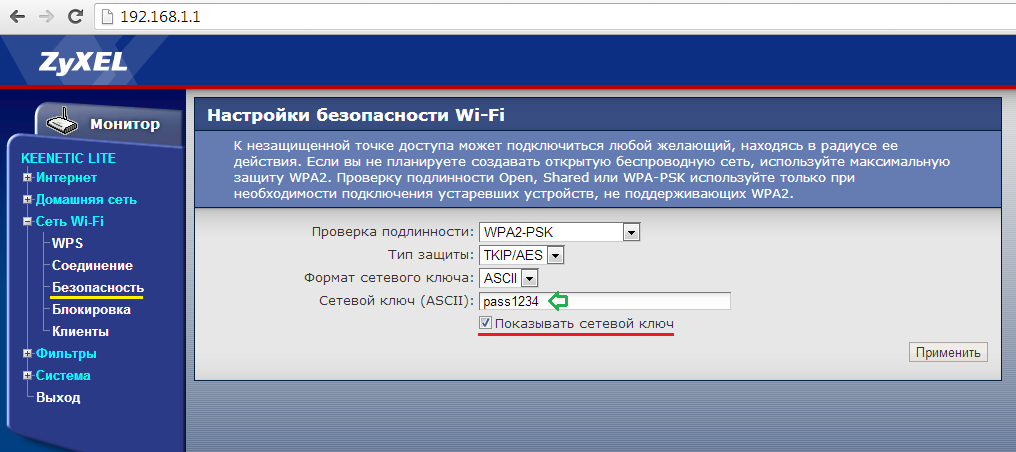
Cпособ 3.
Є така програма, називається WirelessKeyView. Вона безкоштовна і не вимагає установки. Принцип роботи дуже простий: ви запускаєте програму, і вона показує вам всі збережені в системі паролі. Скачайте її і запустіть від імені Адміністратора. Напевно серед знайдених їй паролів, буде і ваш пароль WiFi. 
Ось і всі основні способи знаходження забутого пароля. Удачі вам! 🙂
